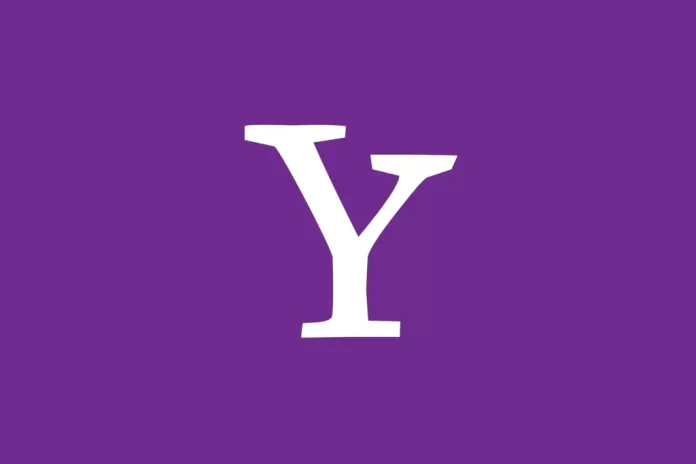Monet Yahoon käyttäjät kohtaavat samanlaisen ongelman, kun kuvat eivät näy sähköposteissa. Jos kohtaat tällaisen ongelman, siinä ei ole mitään vikaa, eikä sinun pitäisi hätääntyä siitä. Kaikki palvelujen tai sovellusten ongelmat ratkeavat aina, eikä Yahoo ole poikkeus. Tähän virheeseen voi olla monia syitä, ja tässä artikkelissa saat selville tärkeimmät syyt siihen, miksi kuvat katoavat postilaatikostasi, ja miten ratkaista tämä ongelma.
Miksi Yahoo estää kuvat sähköposteissasi?
Jotkut Yahoo-käyttäjät ovat varmasti kohdanneet tilanteen, jossa he ovat saaneet sähköpostiviestin, jossa on valokuva tai kuva kaukaisilta sukulaisilta tai ystäviltä, mutta sähköpostiviestin kuva ei näkynyt. Syynä tähän on erityinen työkalu, joka on toteutettu Yahoo-mailissa. Työkalun tarkoitus on, että se suodattaa kuvat ja estää kuvien automaattisen lataamisen. Näin Yahoo suojaa sinua roskapostilta tai sinulle ei-toivotuilta kuvilta. Tämä työkalu on oletusarvoisesti käytössä, kun luot uuden tilin, joten kysymys tämän asetuksen poistamisesta käytöstä on aina ajankohtainen.
Miten ratkaista ongelma, jossa kuvia ei näytetä?
Ensinnäkin lataa sivu uudelleen, sillä yli puolet kuvien latausongelmista johtuu siitä, että verkkosivun lataaminen ei onnistu. Jos sivun uudelleenlataaminen ei auta, yritä siirtyä Yahoon yksityisen katseluistunnon kautta.
Älä pelästy, jos sinulla on kuva ja Yahoo sanoo ”Tämä viesti sisältää estettyjä kuvia”. Tämä ongelma on hyvin helppo ratkaista, ja nyt kerromme sinulle, miten.
- Mene ensin Yahoo-tilillesi
- Valitse {Asetukset} näytön oikeasta reunasta:
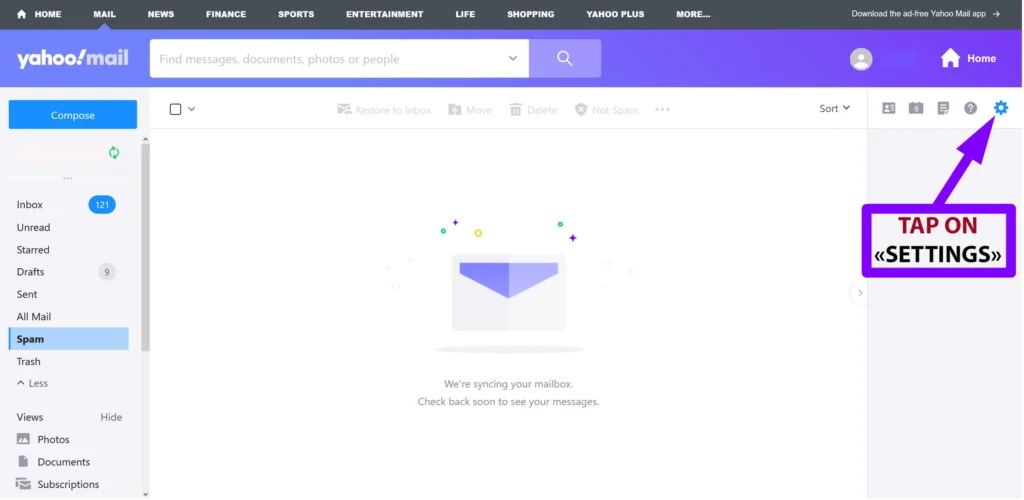
- Valitse alareunasta: {More Settings}
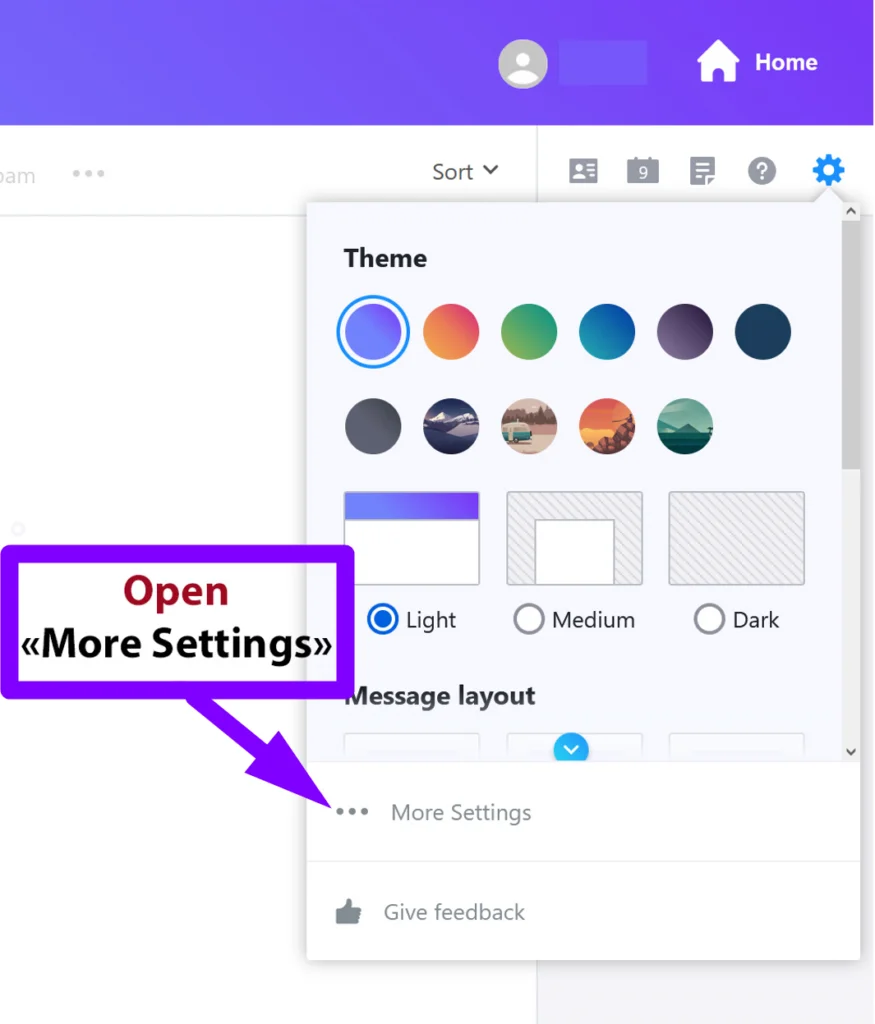
- Valitse vasemmanpuoleisesta sivupalkista {Sähköpostin katselu} ja valitse vaihtoehto {Aina, paitsi roskapostikansiossa}:
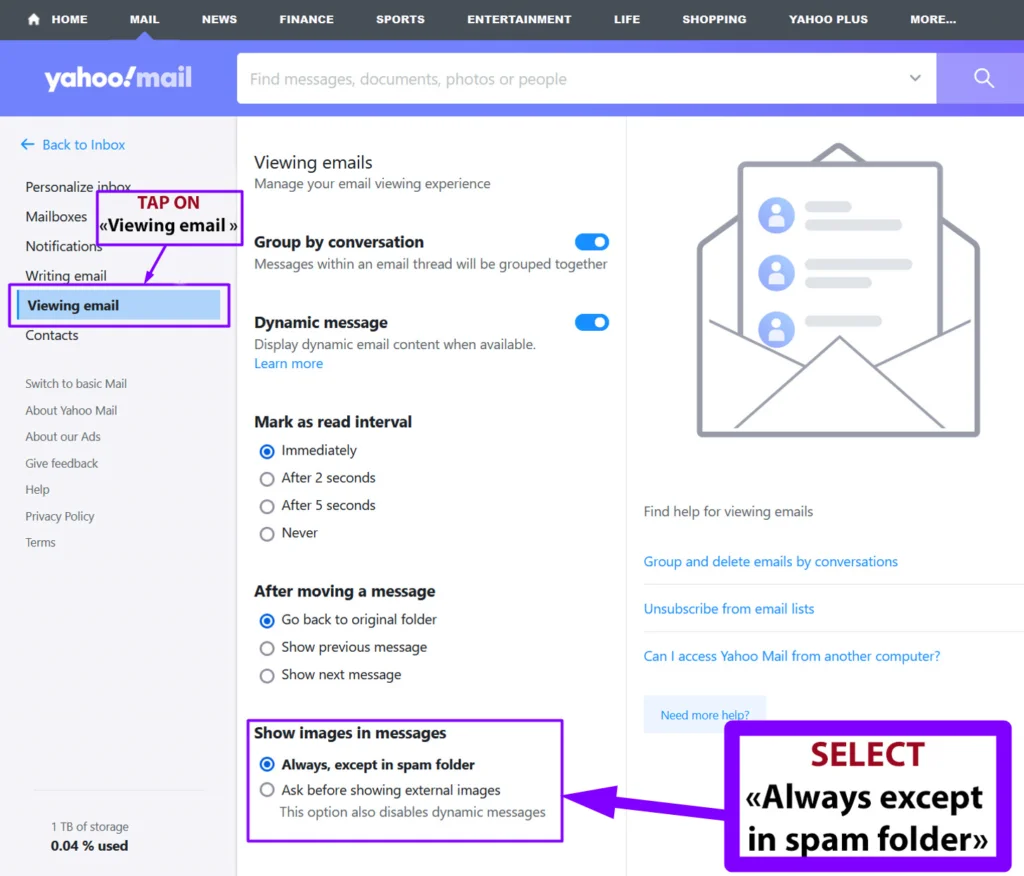
Mitä tehdä, jos mitään ei tapahdu asetusten muuttamisen jälkeen?
Jos et edelleenkään näe lähettämiäsi kuvia edellä mainittujen vinkkien jälkeen, yritä:
- Tyhjennä selaimen välimuisti.
- Poista kaikki selaimen lisäosat käytöstä, ehkä Yahoo ei toimi selaimesi kanssa.
- Tarkista, onko javascript aktiivinen Yahoon verkkosivustolla.
Muita syitä, miksi kuvat eivät ehkä näy:
- Kuvan muotoa Yahoo Mail ei pysty näyttämään.
- Sähköpostin linkki saattaa viitata tiedostoon, joka ei enää ole isäntäpalvelimella.
- Sinulle lähetetty kuva saattaa viitata suhteelliseen URL-osoitteeseen.
Jos kaikki edellä mainitut menetelmät eivät auttaneet, voit ottaa yhteyttä Yahoon tukitiimiin täällä. Sinulla on mahdollisuus kirjoittaa heille heidän live-chattiinsa tai vain jättää ongelmasi sisältävä pyyntö, jossa voit määrittää tekemäsi asennusvaiheet, mikä auttaa tukitiimiä ratkaisemaan ongelmasi nopeammin.
Kuinka ottaa kuvat käyttöön Yahoo Mailissa Androidissa
Jos työskentelet usein Yahoon kanssa Android-laitteellasi, sovelluksessa on todennäköisesti tiettyjä asetuksia, jotka eivät näytä kuvaa heti vastaanottajalle. Tämä on helppo korjata. Seuraa tätä ohjetta, niin saat kuvat heti näkyviin Yahoo-postissa:
- Avaa Yahoo Mail -sovellus android-laitteessasi.
- Kirjaudu sisään Yahoo Mail -tilillesi.
- Valitse valikosta Profiili-kuvake.
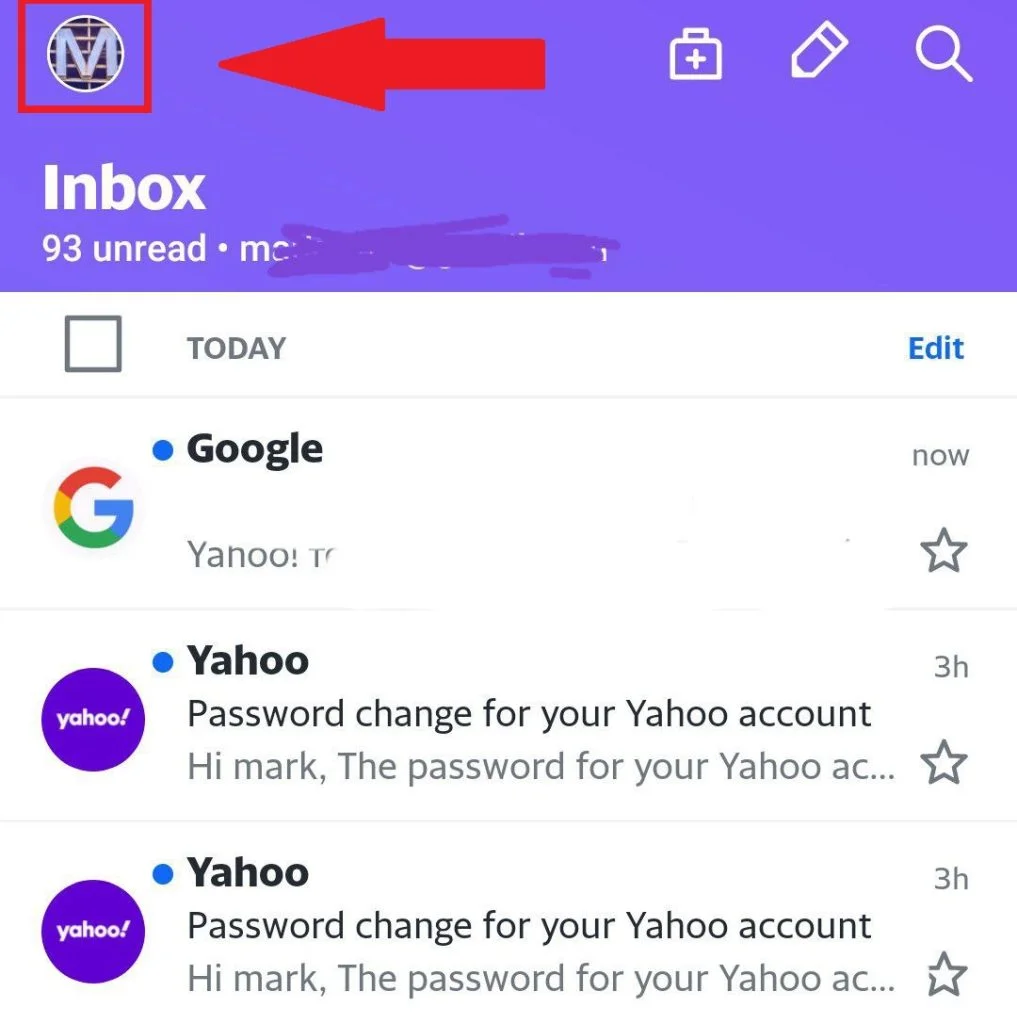
- Valitse Asetukset-kuvakkeen kuva.
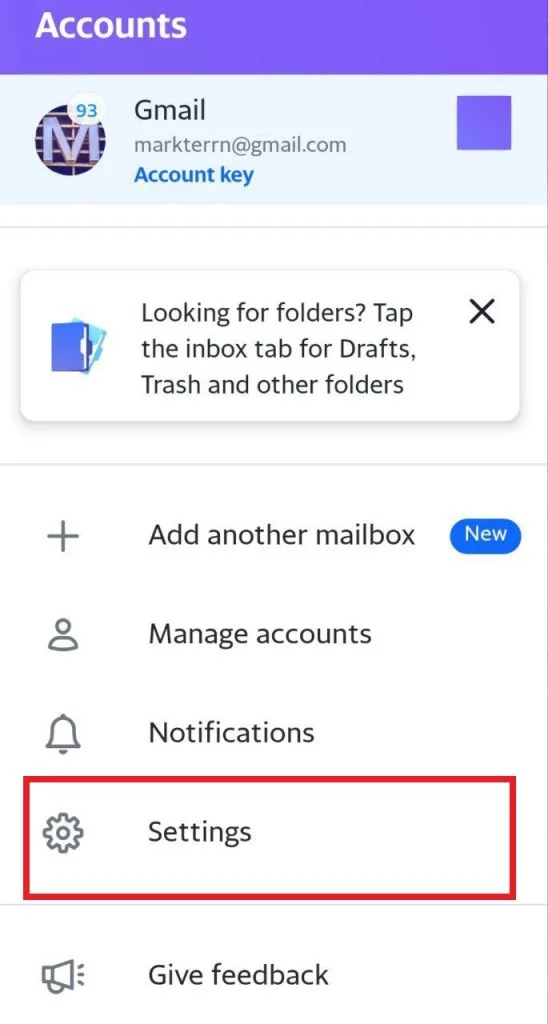
- Poista se käytöstä siirtämällä Kuvien estäminen -liukusäädintä vasemmalle.
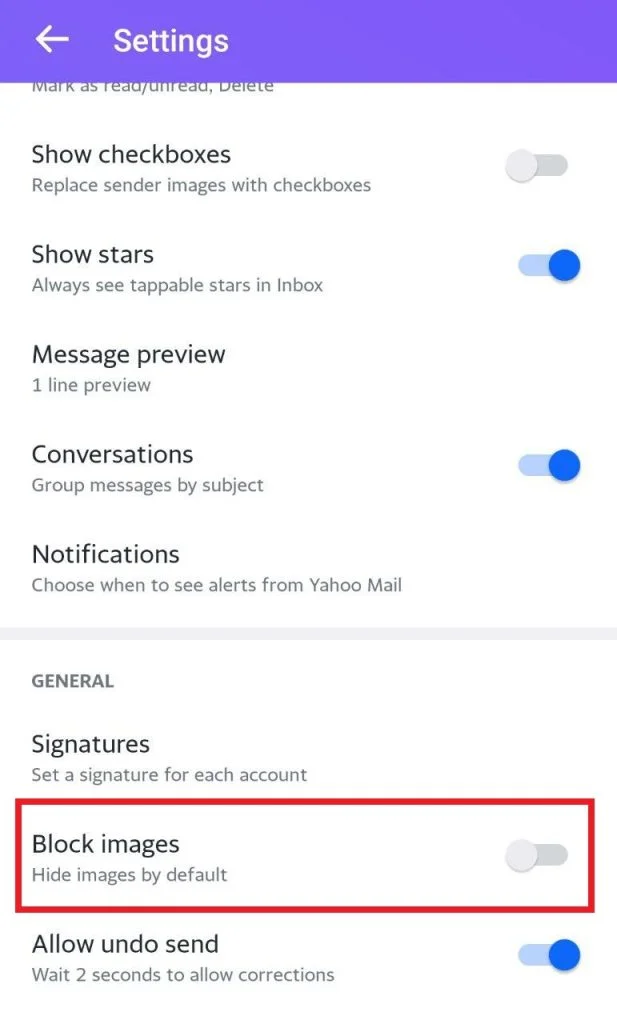
Kuinka poistaa kuvat käytöstä Yahoo Mailissa
Jos kuitenkin haluat olla kuormittamatta sähköpostiasi tarpeettomalla materiaalilla ja olla tukkimatta muistia, kun sinua häiritsee roskaposti tai tarpeettomat viestit ja niiden mukana tuleva materiaali – paras vaihtoehto on kytkeä kuvien näyttäminen pois päältä sähköposteja katseltaessa. Seuraa näitä ohjeita kuvien poistamiseksi käytöstä Yahoo mailissa:
- Kirjaudu sisään Yahoo Mail -tilillesi työpöydällä.
- Napsauta ikkunan oikeassa yläkulmassa olevaa Asetukset.
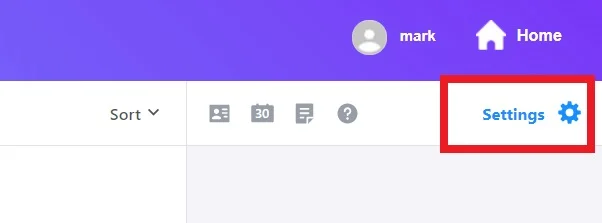
- Valitse Asetukset-näytön alareunasta kolme pistettä Lisää asetuksia.
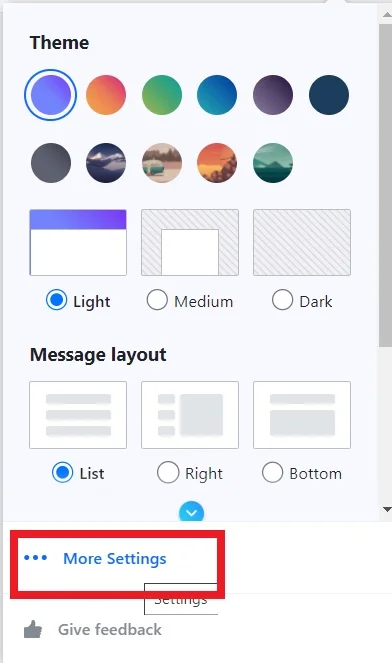
- Valitse vasemmanpuoleisesta valikkoruudusta Sähköpostin tarkastelu.
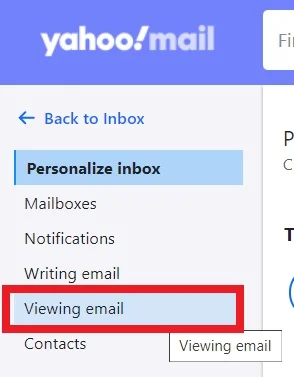
- Valitse Kysy ennen ulkoisten kuvien näyttämistä kohdassa Näytä kuvat viesteissä.
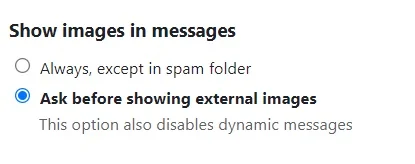
- Salli sivun päivitys muutoksen tallentamiseksi.
Ja nyt tiedät lisää siitä, miten voit ottaa Yahoo mailin kuvat käyttöön ja nähdä sisällön juuri silloin, kun tarvitset sitä.